RIKCADで作成したデータをViewSTYLEを使って、iPad/iPhone専用アプリ「ViewSTYLE Touch」で閲覧できるファイルを作成します。
- ViewSTYLE Touch閲覧用のファイルを作成するには、[ファイル]-[ViewSTYLE Touchファイル出力]をクリックします。
- 閲覧用ファイルの保存画面が開きます。閲覧用ファイルのファイル名、作成する場所を指定し、[保存]ボタンをクリックします。
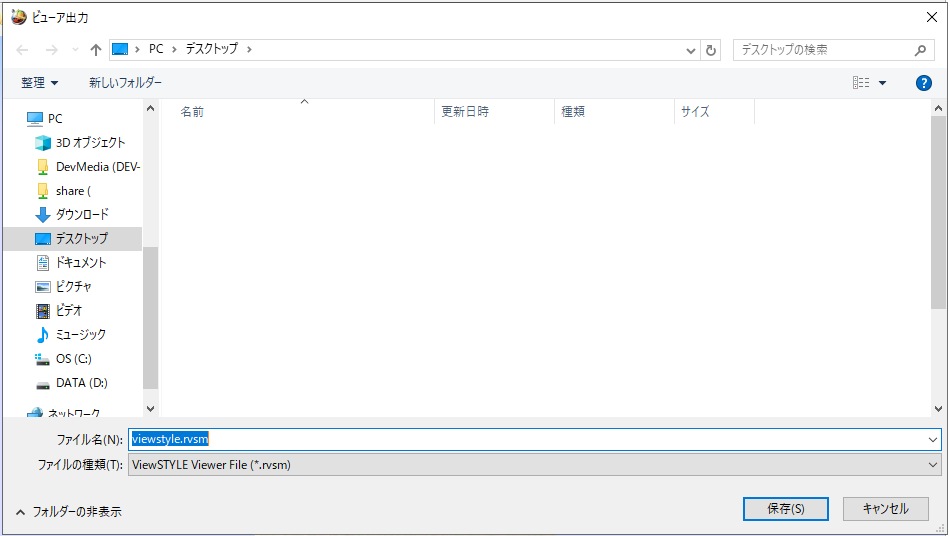
- ViewSTYLE Touch用ファイルの設定画面が表示されます。
設定を行って[出力開始]ボタンをクリックします。
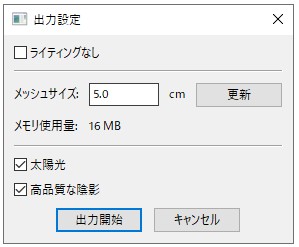
設定に応じた内容でファイルを出力します。
[設定内容]
・ライティングなし
チェックを入れるとすべての光源・ランプ等を消灯した状態で出力します。陰影計算を行わないため、ファイル変換が短時間で終了します。
・メッシュサイズ
サイズを小さくする程、陰影の品質が向上しますが、
メモリ使用量が増加します。
・メモリ使用量
生成するファイルのメモリ使用量を表示します。
(ファイルサイズではありません。)
iPad/iPhoneの搭載メモリの半分を目安にメッシュサイズを調整します。
メモリ使用量が大きくなる場合はメッシュサイズを大きくして、[更新]ボタンをクリックし、メモリ使用量を確認します。
・太陽光
チェックを入れると太陽光の光源を出力します。
夜のイメージを出力する場合は、ViewSTYLEで時間を変更し、照明が点灯した状態でViewSTYLETouch出力を実行してください。
・高品質な陰影
チェックを入れるとアンビエントオクルージョンを有効にし、陰影の表現も品質を向上します。有効/無効によるファイルサイズは変わりません。
4.設定画面で設定した内容で指定した場所にファイルが作成されます。
 |
| ViewSTYLE Touchファイル(.rvsmファイル) |
ViewSTYLE Touchファイル出力時の注意
ViewSTYLE TouchではViewSTYLEから出力された状態をiPad/iPhone上で表示することができます。
したがって、昼夜の設定、季節については、ViewSTYLE側で設定したうえで、ViewSTYLE Touchファイル出力を行うようにしてください。
※春の花びら、秋の落ち葉、冬の雪、雨、雪、雷雨は出力されません。
また前面表示のテキスト・緯度経度、画像についても出力されません。


